Windows 7でプログラムを指定してファイルを開く方法 | ||
Windows 7でプログラムを指定してファイルを開く方法 |
Q&A番号:010900 更新日:2017/02/08
|
Q&A番号:010900 更新日:2017/02/08 |
 | Windows 7で、プログラムを指定してファイルを開く方法について教えてください。 |
 | ファイルを開く際に使用するプログラムは、必要に応じて初期設定の状態から変更できます。 |
ファイルを開く際に使用するプログラムは、必要に応じて初期設定の状態から変更できます。
はじめに
ファイルを開く際に使用するプログラムは、ファイルの種類ごとにあらかじめ設定されています。
たとえば、画像ファイルをダブルクリックすると、初期設定ではWindowsフォトビューアーが起動します。
初期設定とは異なるプログラムでファイルを開きたい場合は、ファイルによって使用するプログラムを変更できます。
また、ファイルを開けない原因として、ファイルに対応したプログラムが指定されていない可能性があります。
その場合は、ファイルに対応したプログラムを指定してください。
操作手順
Windows 7でプログラムを指定してファイルを開くには、以下の操作手順を行ってください。
任意のファイルを右クリックし、「プログラムから開く」にマウスポインターを合わせて、表示された一覧から任意のプログラムをクリックします。
該当するプログラムがない場合は、「既定のプログラムの選択」をクリックし、手順2へ進んでください。
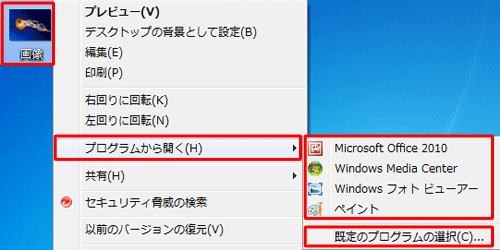
「ファイルを開くプログラムの選択」が表示されます。
「ほかのプログラム」の右側の「 」をクリックし、表示された一覧から任意のプログラムをクリックして、「OK」をクリックします。
」をクリックし、表示された一覧から任意のプログラムをクリックして、「OK」をクリックします。
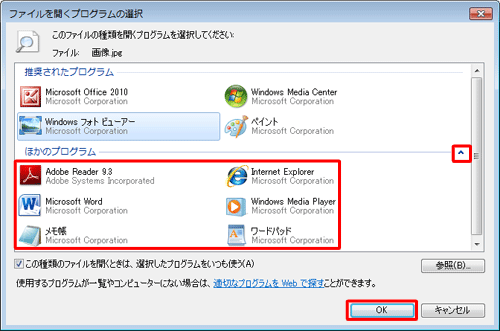
※ 「ほかのプログラム」に該当するプログラムがない場合は、「参照」をクリックし、画面の表示に従ってプログラムを選択してください。
以上で操作完了です。
このQ&Aに出てきた用語


 プログラムを指定してファイルを開く方法
プログラムを指定してファイルを開く方法








